Page 1
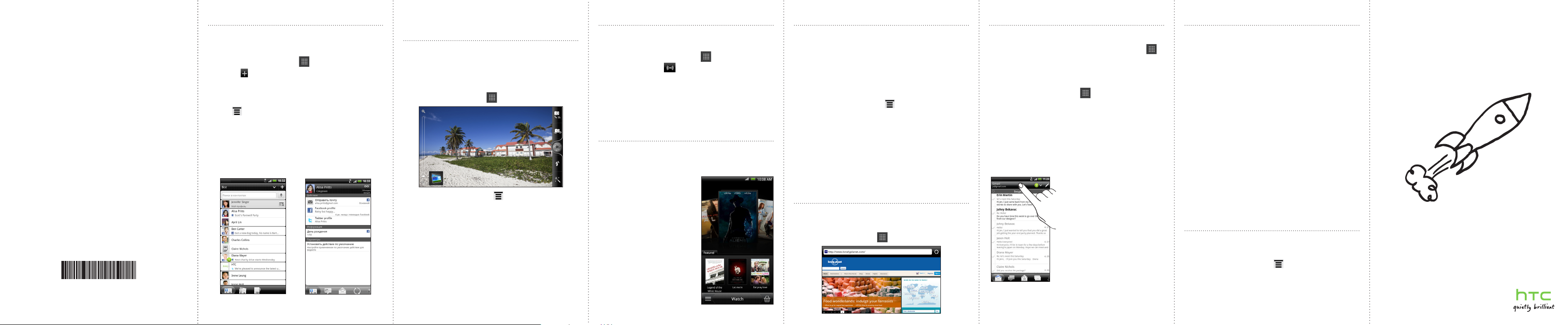
htc.com
91H0xxxx-xxM Rev.A
Оставайтесь на связи
Добавлять контакты в смартфон можно несколькими способами.
Добавление нового контакта
На Начальном экране нажмите > Контакты.
1.
Нажмите .
2.
Введите сведения о контакте в соответствующих полях.
3.
Нажмите Сохранить.
4.
Если вы хотите импортировать контакты со своей SIM-карты,
нажмите , а затем нажмите Импорт/Экспорт >
Импортировать с SIM-карты.
Синхронизация контактов из ваших учетных записей Интернета
Вы можете синхронизировать свой телефон с контактами в
вашей учетной записи Google, Facebook и даже в учетной записи
Exchange ActiveSync. Информацию о том, как это сделать, см. в
полном руководстве пользователя.
Запечатлевайте важные
моменты своей жизни
Используйте 8-мегапиксельную камеру вашего смартфона со
сдвоенной вспышкой для получения фотоснимков высокого
разрешения. Камера даже записывает видео в формате full HD
со стереозвуком. При включении и использовании передней
камеры вы можете легко делать свои снимки и снимать видео
крупным планом.
На Начальном экране нажмите > Камера или Видеокамера.
На экране видоискателя нажмите , чтобы настроить
параметры камеры, например если вы хотите изменить
разрешение фотоснимков или качество видеозаписи.
Подробности см. в полном руководстве пользователя.
Танцуйте под любимую музыку
HTC Sensation обеспечивает высококачественный звук для более
глубоких музыкальных ощущений. Скопируйте свои любимые
музыкальные композиции на карту памяти и наслаждайтесь ими
в пути. На Начальном экране нажмите > Музыка.
Затем вы можете нажать , чтобы выбрать для вашей
музыки превосходные функции улучшения звука, например
звуковой эффект SRS. Или, если вы подключили к смартфону
проводную гарнитуру, вы можете увидеть дополнительные
запрограммированные настройки эквалайзера.
Загружайте фильмы еще
быстрее
Кинотеатр в вашем кармане? Откройте приложение HTC Watch в
вашем смартфоне и наслаждайтесь видеоанонсами самых свежих
фильмов и голливудскими блокбастерами.
Для более быстрого и непрерывного
просмотра вы можете начинать
воспроизведение приобретенных
вами фильмов вскоре после начала
их загрузки и даже можете легко
передавать их на телевизор высокой
четкости (HDTV), чтобы показать
большему количеству зрителей.
Примечания
Платное содержимое и функции
•
покупки могут быть недоступны в
некоторых регионах.
Для потокового воспроизведения
•
видео со смартфона на телевизоре
высокой четкости (HDTV) необходимо
соединить оба устройства с
помощью поддерживаемого
комплекта переходников MHL-HDMI
(приобретается отдельно).
Подключение к Интернету
Это просто. При первом включении смартфона (с установленной
SIM-картой) он должен автоматически подключиться к службе
передачи данных вашего оператора мобильной связи.
Примечание При наличии нескольких операторов мобильной связи
Если вы хотите подключиться к Интернету с помощью Wi-Fi, вы
можете сделать следующее.
На Начальном экране нажмите , а затем нажмите
1.
Настройка > Беспроводные сети.
Установите флажок Wi-Fi, чтобы включить функцию Wi-Fi.
2.
Нажмите Настройки Wi-Fi. Затем выберите сеть Wi-Fi для
3.
подключения.
Если вы выбрали открытую сеть, вы подключитесь
автоматически. Если вы выбрали защищенную сеть, введите
ключ и нажмите Подключить.
убедитесь в выборе правильного оператора для вашей
SIM-карты. Обратитесь к вашему оператору мобильной
связи за дополнительной информацией.
Просмотр веб-страниц на
высокой скорости
Наслаждайтесь быстрым просмотром веб-страниц в смартфоне.
Благодаря мощному двухъядерному процессору и поддержке
Adobe® Flash® вы забудете, что такое недоступные сайты.
На Начальном экране нажмите > Интернет.
Электронная почта
Если вы вошли в свою учетную запись Google при
первоначальной настройке смартфона, вы сможете отправлять и
получать сообщения Gmail. На Начальном экране нажмите >
Gmail.
Используйте приложение Почта для настройки и управления
остальными своими учетными записями эл. почты, такими как
POP3, IMAP или Exchange ActiveSync.
На Начальном экране нажмите > Почта.
1.
На экране “Выбрать почтового оператора” нажмите Другие
2.
(POP3/IMAP).
Если вы не видите этот экран, нажмите МЕНЮ, а затем нажмите
Еще > Новая учетная запись > Другие (POP3/IMAP).
Введите Адрес эл. почты и Пароль для вашей учетной записи
3.
эл. почты.
Следуйте указаниям на экране, чтобы завершить настройку
4.
вашей учетной записи эл. почты.
В приложении Почта вы можете
проверять все свои сообщения
эл. почты в одном месте без
необходимости переключения между
различными учетными записями.
Для этого просто выберите папку
входящих сообщений “Все аккаунты”.
Сообщения эл. почты различаются
цветом, так что вы легко сможете
определить, каким учетным записям
эл. почты они принадлежат.
Используйте HTC Sync
Программу HTC Sync можно использовать для синхронизации
контактов, календаря и другой информации между вашим
компьютером и смартфоном. Скопируйте программу HTC Sync с
карты памяти microSD, входящей в комплект поставки смартфона,
и установите ее на свой компьютер.
Подсоедините смартфон к компьютеру с помощью входящего
1.
в комплект USB-кабеля.
В смартфоне нажмите Дисковод, а затем нажмите Готово.
2.
На компьютере откройте карту памяти смартфона, которая
3.
распознается как съемный диск.
Скопируйте файл HTCSync.exe на компьютер.
4.
Отсоедините ваш смартфон так, как этого требует
5.
операционная система компьютера для безопасного
извлечения мобильного устройства.
На компьютере дважды щелкните на файле HTCSync.exe и
6.
следуйте указаниям на экране, чтобы установить программу
HTC Sync.
Время от времени посещайте наш веб-сайт поддержки
(www.htc.com/support), чтобы проверить наличие самых
последних обновлений HTC Sync.
Советы по экономии энергии
аккумулятора
Вы можете настроить смартфон на автоматическое
переключение в режим энергосбережения при достижении
определенного уровня заряда аккумулятора.
На Начальном экране нажмите , а затем нажмите Настройка.
1.
Нажмите Питание и убедитесь, что установлен флажок
2.
Включить энергосбережение.
Нажмите Включить функцию энергосбережения в и
3.
Настройки энергосбережения, чтобы настроить параметры
энергосбережения.
HTC Sensation
Руководство пользователя
Для получения расширенного руководства пользователя и других
полезных ресурсов посетите веб-сайт www.htc.com/support.
Ознакомьтесь также с “Руководством по безопасности и
соответствию стандартам”, входящим в комплект поставки.
Page 2
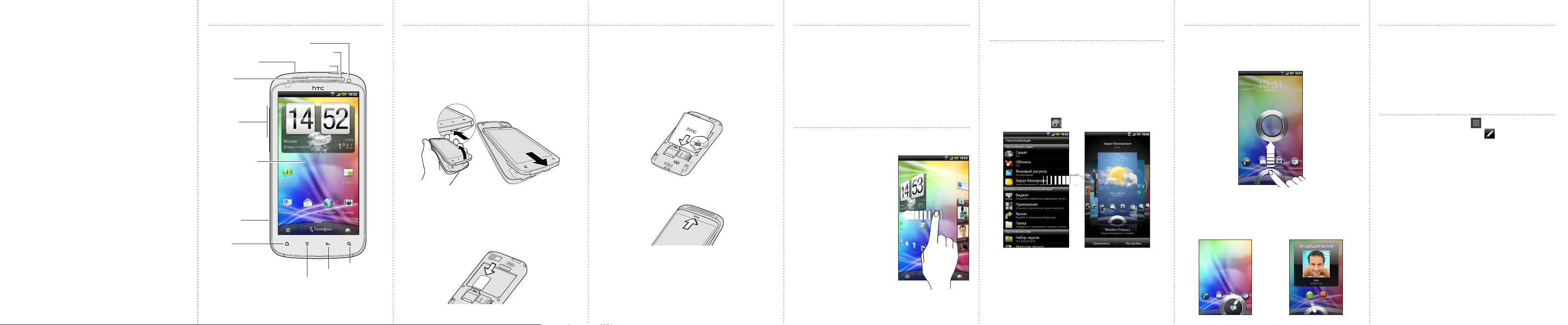
Прежде чем что-либо сделать,
пожалуйста, прочтите это
Зарядка аккумулятора
Аккумулятор в вашем смартфоне еще не заряжался. Во время зарядки
смартфона ни в коем случае не извлекайте аккумулятор. Это может
повредить ваш смартфон. Также не пытайтесь разобрать смартфон. (В этом
случае ваша гарантия может стать недействительной.)
Обдуманно выбирайте тарифный план
Ваш смартфон может очень быстро расходовать большой объем интернеттрафика. Перед использованием смартфона настоятельно рекомендуем вам
проконсультироваться у вашего оператора мобильной связи о тарифах на
передачу данных.
Использование услуг передачи данных в роуминге повлечет за собой
существенные расходы. Перед использованием услуги роуминга данных
уточните у своего оператора мобильной связи тарифы на передачу данных
в роуминге.
Помните о законах, защищающих частную жизнь граждан
В некоторых странах действуют строгие законы о том, как и где вы можете
записывать телефонные разговоры. Неплохо будет узнать о таких законах
в стране вашего проживания, прежде чем использовать функцию записи
вашего смартфона.
В заключение несколько важных слов от нашего юридического
отдела (ОГРАНИЧЕНИЕ ОТВЕТСТВЕННОСТИ ЗА УБЫТКИ)
В максимально разрешенной действующим законом степени компания
HTC или аффилированные с ней компании ни при каких обстоятельствах
не будут нести перед вами, любым пользователем или какой-либо третьей
стороной ответственность за любые косвенные, фактические, последующие,
случайные или штрафные убытки любого рода на основании контракта,
гражданского правонарушения или на иных основаниях, в том числе, без
ограничений, за телесные повреждения, потерю дохода, потерю репутации,
упущенные коммерческие возможности, утрату данных и/или потерю
прибыли, независимо от того, можно ли было предвидеть возможность таких
убытков и была ли компания HTC либо аффилированные с ней компании
уведомлены о возможности их возникновения. Кроме того, общая сумма
ответственности компании HTC или аффилированных с ней компаний ни при
каких обстоятельствах не превысит сумму, полученную от вас, независимо от
правовой теории, на основании которой предъявлен иск. Вышесказанное не
относится к законным правам, в которых не может быть отказано.
Знакомство со смартфоном
Передняя камера
Гнездо для
гарнитуры (3,5 мм)
Динамик
Регулятор
громкости
Сенсорный экран
Разъем USB
ДОМОЙ
Уведомляющий индикатор
ПИТАНИЕ
НАЗАД
МЕНЮ
ПОИСК
Перед включением смартфона
Прежде чем нажать кнопку ПИТАНИЕ, приведите все в порядок.
Снятие изолирующей пленки с аккумулятора
Крепко удерживая смартфон лицевой стороной вверх,
1.
нажмите и удерживайте кнопку РАЗБЛОКИРОВКA в нижней
части смартфона.
Слегка поднимите нижнюю часть лицевой панели, а затем
2.
аккуратно вытяните смартфон из его задней крышки.
Снимите тонкую пленку с аккумулятора внутри смартфона.
3.
Потяните за край пленки, чтобы освободить аккумулятор.
Установка SIM-карты
Вставьте SIM-карту (позолоченными контактами вниз, чтобы ее
скошенный уголок был обращен наружу) в гнездо для SIM-карты
до упора.
Установка карты памяти
В вашем смартфоне уже установлена карта microSD,
расположенная в правой части. (Нажмите на карту microSD,
чтобы выдвинуть и извлечь ее. Чтобы вставить карту на место,
нажмите на нее до щелчка).
Установка аккумулятора
Вставьте аккумулятор медными контактами вперед в отсек
1.
аккумулятора.
Расположив заднюю крышку открытой стороной вверх,
2.
установите в нее верхнюю часть смартфона.
Нажмите на смартфон вниз, чтобы зафиксировать крышку.
3.
Зарядка аккумулятора
Для зарядки смартфона используйте входящие в комплект
поставки сетевой адаптер питания и USB-кабель.
Настройка смартфона
При первом включении смартфона вам будет предложено
перенести в него контакты с помощью Bluetooth, настроить свои
учетные записи эл. почты и социальных сетей и т. д.
Обязательно войдите в свою учетную запись Google, чтобы
можно было использовать в смартфоне приложения Google,
такие как Gmail™.
Ваш Начальный (Главный)
экран
Почти все, что вы хотите, можно получить простым нажатием или
проведением пальцем на Начальном экране.
Плавно перемещайтесь по экранам,
чтобы увидеть свои любимые
приложения или виджеты,
отображающие обновляемые
каналы социальных сетей,
прогнозы погоды, эл. почту и т. д.
Кроме того, вы можете свести
пальцы щипковым движением на
Начальном экране, чтобы увидеть
все панели в режиме просмотра
“Прыжок”.
Индивидуальная настройка
смартфона
Настройте свой смартфон именно так, как вы этого хотите.
Вы можете изменить фоновый рисунок, обложку, виджеты,
приложения или ярлыки. Кроме того, вы можете выбрать набор
звуков, который использует различные мелодии звонка и звуки
уведомлений.
Также вы можете настроить экран блокировки и добавить
элементы, к которым вы хотите получать быстрый доступ на
экране ожидания, например ваши фотоснимки или обновляемые
сведения о погоде для вашего текущего местоположения.
Чтобы начать, нажмите на Начальном экране.
Экран блокировки
После определенного периода бездействия смартфон отключает
дисплей и переходит в спящий режим для экономии заряда
аккумулятора. Чтобы снова включить дисплей, просто нажмите
кнопку ПИТАНИЕ.
Чтобы разблокировать экран, просто перетащите кольцо вверх.
Кроме того, вы можете
перетащить значок
приложения на кольцо, чтобы
разблокировать экран и сразу
перейти к этому приложению.
Либо, если сработало
установленное напоминание
о событии, будильник или
поступил входящий вызов,
перетащите на кольцо значок
того действия, которое вы
хотите совершить.
Выполнение первого вызова
На Начальном экране нажмите Телефон.
1.
Введите номер или контакт, которому вы хотите позвонить, а
2.
затем нажмите Позвонить.
Для завершения разговора нажмите Завершить вызов.
3.
Отправка текстового
сообщения
На Начальном экране нажмите > Сообщения.
1.
На экране “Все сообщения” нажмите .
2.
Введите получателя в поле Кому.
3.
Нажмите “Добавить текст”, а затем введите свое сообщение.
4.
После завершения нажмите Отправить.
5.
